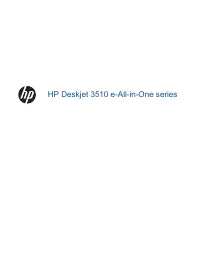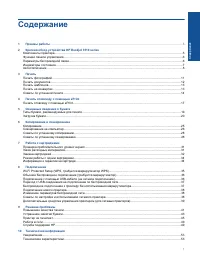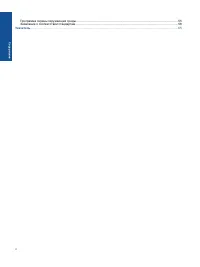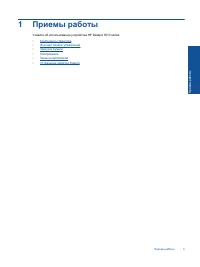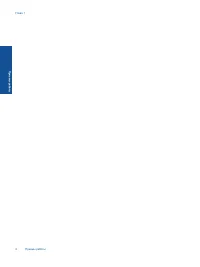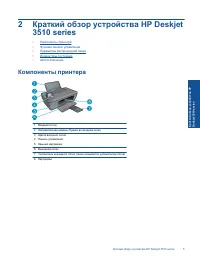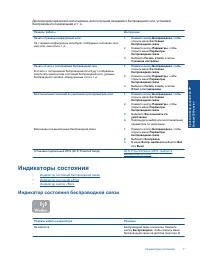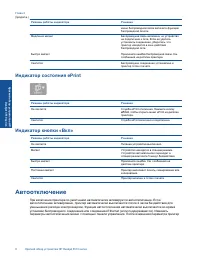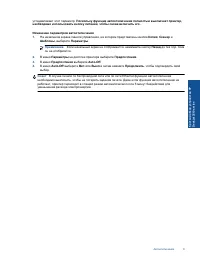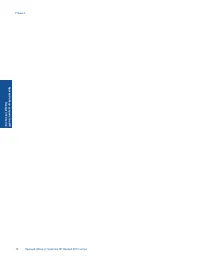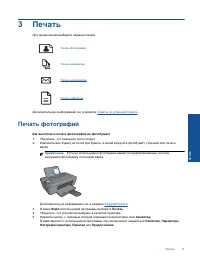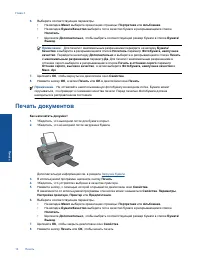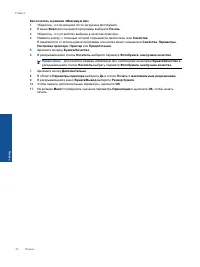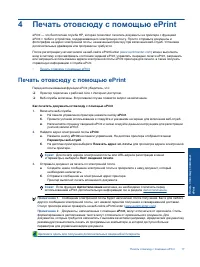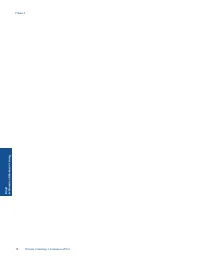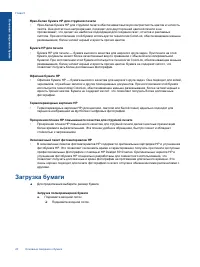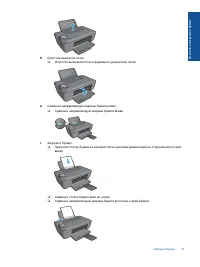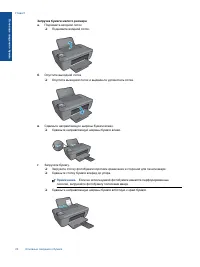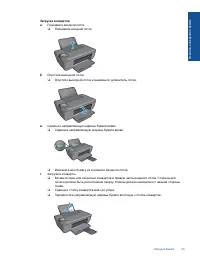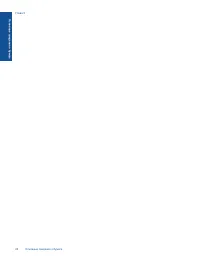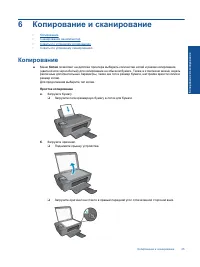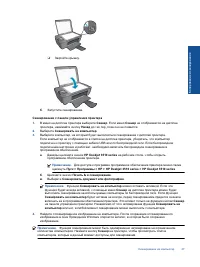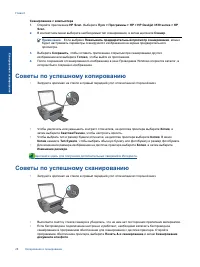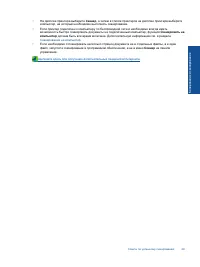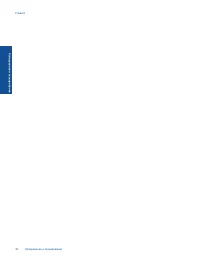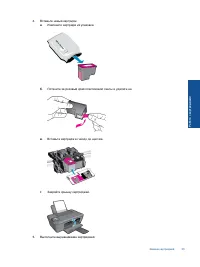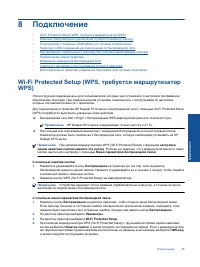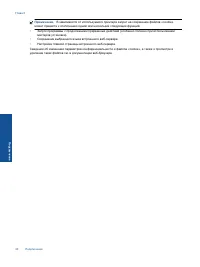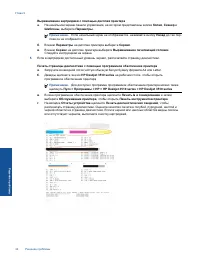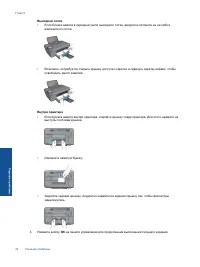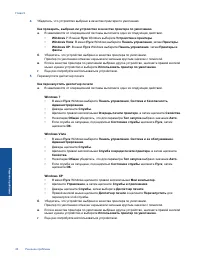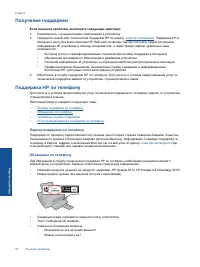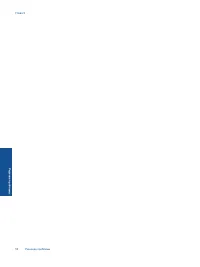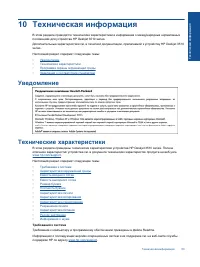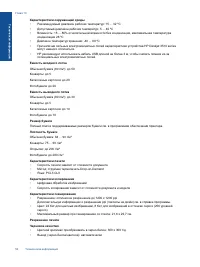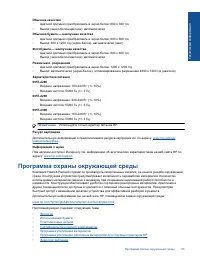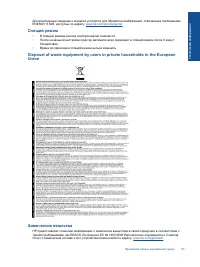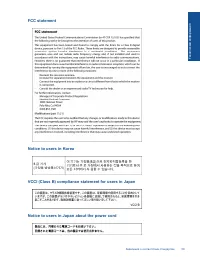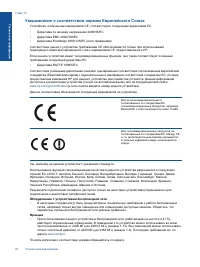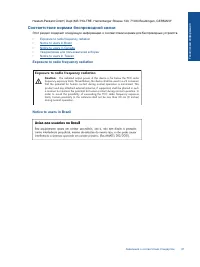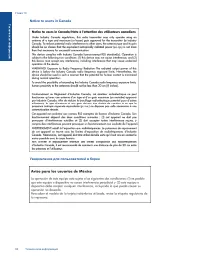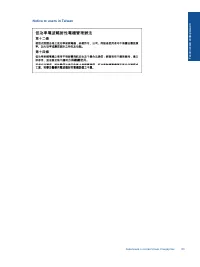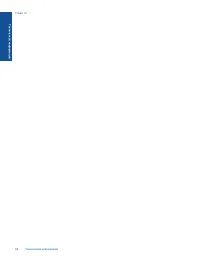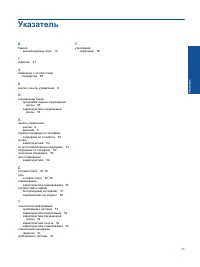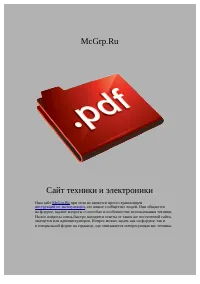Страница 3 - Содержание; ePrint
Содержание 1 Приемы работы ..............................................................................................................................................................3 2 Краткий обзор устройства HP Deskjet 3510 series Компоненты принтера ..............................................
Страница 4 - Указатель
Программа охраны окружающей среды .........................................................................................................................55 Заявления о соответствии стандартам .............................................................................................................
Страница 7 - Компоненты
2 Краткий обзор устройства HP Deskjet 3510 series • Компоненты принтера • Функции панели управления • Параметры беспроводной связи • Индикаторы состояния • Автоотключение Компоненты принтера 1 Входной лоток 2 Направляющая ширины бумаги во входном лотке 3 Щиток входного лотка 4 Панель управления 5 Кр...
Страница 9 - Индикатор
Дисплей принтера можно использовать для получения сведений о беспроводной сети , установки беспроводного подключения и т . д . Приемы работы Инструкции Печать страницы конфигурации сети На странице конфигурации сети будет отображено состояние сети , имя узла , имя сети и т . д . 1. Нажмите кнопку Бе...
Страница 10 - Автоотключение
Режимы работы индикатора Решение меню беспроводной связи включите функцию беспроводной печати . Медленно мигает Беспроводная связь включена , но устройство не подключено к сети . Если не удалось установить соединение , убедитесь , что принтер находится в зоне действия беспроводной сети . Быстро мига...
Страница 13 - Печать; Примечание
3 Печать Для продолжения выберите задание печати . Печать фотографий Печать документов Печать на конвертах Печать шаблонов Дополнительную информацию см . в разделе Советы по успешной печати . Печать фотографий Как выполнить печать фотографии на фотобумаге 1. Убедитесь , что выходной лоток открыт . 2...
Страница 15 - Совет
Примечание 1. Печать можно выполнять как с одной , так и с обеих сторон листа . Щелкните кнопку Дополнительно на вкладке Бумага / Качество или Макет . В раскрывающемся списке Печатаемые страницы выберите Печатать только четные страницы . Для печати щелкните ОК . После того как все четные страницы до...
Страница 16 - Советы
8. Нажмите кнопку , с помощью которой открывается диалоговое окно Свойства . В зависимости от используемой программы эта кнопка может называться Свойства , Параметры , Настройка принтера , Принтер или Предпочтения . 9. Выберите соответствующие параметры . • На вкладке Макет выберите ориентацию стран...
Страница 21 - Типы
5 Основные сведения о бумаге • Типы бумаги , рекомендуемые для печати • Загрузка бумаги Типы бумаги , рекомендуемые для печати Для обеспечения наилучшего качества печати HP рекомендует использовать бумагу HP, которая создана специально для выполняемых заданий печати . В зависимости от страны / регио...
Страница 27 - Копия
6 Копирование и сканирование • Копирование • Сканирование на компьютер • Советы по успешному копированию • Советы по успешному сканированию Копирование ▲ Меню Копия позволяет на дисплее принтера выбирать количество копий и режим копирования ( цветной или черно - белый ) для копирования на обычной бу...
Страница 28 - Сканирование
❑ Закройте крышку . в . Для доступа к меню копирования на дисплее принтера выберите Копия . ❑ Если меню Копия не отображается на дисплее принтера , нажимайте кнопку Назад до тех пор , пока оно не будет показано Копия . ❑ Для увеличения или уменьшения количества копий в меню Копия выберите Копии . За...
Страница 34 - Выбор; Замена
Поиск номера картриджа в программном обеспечении принтера 1. Дважды щелкните значок HP Deskjet 3510 series на рабочем столе , чтобы открыть программное обеспечение принтера . Примечание . Для доступа к программе программное обеспечение принтера можно также щелкнуть Пуск > Программы > HP > H...
Страница 37 - требуется
8 Подключение • Wi-Fi Protected Setup (WPS, требуется маршрутизатор WPS) • Обычное беспроводное подключение ( требуется маршрутизатор ) • Подключение с помощью USB- кабеля ( не сетевое подключение ) • Переход с USB- соединения на подключение по беспроводной сети • Беспроводное подключение к принтеру...
Страница 39 - Wireless Direct
Переход с USB- соединения на подключение по беспроводной сети Если первоначальная настройка принтера и установка программного обеспечения выполнялись с помощью кабеля USB при непосредственном подключении принтера к компьютеру , можно легко перейти на беспроводное сетевое подключение . Для этого потр...
Страница 41 - «cookie»
• Узнайте , как изменить USB- подключение на беспроводное подключение . Щелкните здесь для получения дополнительных сведений в Интернете . • Узнайте , как работать с брандмауэром и антивирусными программами при настройке принтера . Щелкните здесь для получения дополнительных сведений в Интернете . Д...
Страница 43 - Повышение
9 Решение проблемы Настоящий раздел содержит следующие темы : • Повышение качества печати • Устранение замятия бумаги • Принтер не печатает • Работа в сети • Служба поддержки HP Повышение качества печати 1. Убедитесь , что используются подлинные картриджи HP. 2. Проверьте параметры печати и убедитес...
Страница 47 - Windows Vista; Windows XP
Если предыдущие действия не помогли решить проблему , щелкните здесь , чтобы перейти к инструкциям по устранению неполадок в Интернете . Предотвращение замятия бумаги • Не перегружайте входной лоток . • Чаще извлекайте распечатанные страницы из выходного лотка . • Убедитесь , что бумага , загруженна...
Страница 49 - Windows 7
6. Перезагрузите компьютер . 7. Очистите очередь печати . Как очистить очередь печати а . В зависимости от операционной системы выполните одно из следующих действий . • Windows 7 : В меню Пуск Windows выберите Устройства и принтеры . • Windows Vista : В меню Пуск Windows выберите Панель управления ,...
Страница 50 - Проблема; Внимание
Щелкните здесь для получения дополнительных сведений в Интернете . Сбой принтера Устраните сбой принтера . ▲ Выключите , а затем включите принтер . Если после этого неполадка не устранена , обратитесь в службу поддержки HP. Обратитесь в службу поддержки HP . Проблема с картриджем Сначала попробуйте ...
Страница 51 - Регистрация
5. Протирайте контакты только сухой тканью без ворса . Внимание Будьте осторожны ! Протирайте только контакты и не размажьте чернила или другую грязь на картридже . 6. В устройстве найдите контакты печатающей головки . Контакты представляют собой набор штырьков золотистого или медного цвета , соотве...
Страница 52 - Поддержка
Получение поддержки Если возникла проблема , выполните следующие действия : 1. Ознакомьтесь с документацией , прилагаемой к устройству . 2. Перейдите на веб - сайт технической поддержки HP по адресу : www.hp.com/support . Поддержка HP в Интернете доступна всем клиентам HP. Веб - сайт позволяет быстр...
Страница 53 - Дополнительные
◦ Устанавливалось ли незадолго до этого новое оборудование или программное обеспечение ? ◦ Не произошло ли перед этим других событий ( таких как гроза , перемещение устройства и т . д .)? Телефоны службы поддержки Последний список телефонов службы поддержки HP и информацию о стоимости вызова см . на...
Страница 55 - Уведомление; Требования
10 Техническая информация В этом разделе приводятся технические характеристики и информация о международных нормативных положениях для устройства HP Deskjet 3510 series. Дополнительные характеристики см . в печатной документации , прилагаемой к устройству HP Deskjet 3510 series. Настоящий раздел сод...
Страница 62 - Оборудование
Уведомление о соответствии нормам Европейского Союза Устройства , отмеченные маркировкой CE, соответствуют следующим директивам ЕС . • Директива по низкому напряжению 2006/95/EC • Директива EMC 2004/108/EC • Директива Ecodesign 2009/125/EC ( если применима ) Соответствие данного устройства требовани...
Страница 63 - Exposure to radio frequency radiation
Hewlett-Packard GmbH, Dept./MS: HQ-TRE, Herrenberger Strasse 140, 71034 Boeblingen, GERMANY Соответствие нормам беспроводной связи Этот раздел содержит следующую информацию о соответствии нормам для беспроводных устройств . • Exposure to radio frequency radiation • Notice to users in Brazil • Notice...
Страница 69 - Сайт техники и электроники; Наш сайт
McGrp.Ru Сайт техники и электроники Наш сайт McGrp.Ru при этом не является просто хранилищем инструкций по эксплуатации , это живое сообщество людей. Они общаются на форуме, задают вопросы о способах и особенностях использования техники.На все вопросы очень быстро находятся ответы от таких же посети...